4uKey pour Android - Déverrouillage code et FRP
Déverrouiller l'écran Android et supprimez le FRP sans mot de passe
Déverrouillage code et FRP Android
Déverrouiller l'écran Android et supprimez le FRP
Impossible de se connecter au compte Google après une réinitialisation d'usine - Lors de la configuration initiale sur un ancien téléphone Nokia, il vous demande de vous connecter au compte du propriétaire précédent, mais je ne me souviens pas de ces détails. Est-ce que quelqu'un a trouvé une solution à cela ?
Avez-vous déjà rencontré une situation où vous ne pouvez pas vous connecter à votre compte Google après avoir effectué une réinitialisation d'usine sur votre téléphone Android ? Dans de tels cas, vous serez bloqué sur l'écran FRP et incapable de continuer avec l'assistant de configuration.
Heureusement, il existe quelques solutions simples à ce problème qui peuvent vous aider à contourner le verrouillage FRP et à vous connecter à votre compte Google après une réinitialisation d'usine. Dans cet article, nous vous montrerons les meilleures façons de résoudre le problème de connexion impossible à Google après une réinitialisation d'usine.
Il existe plusieurs raisons pour lesquelles vous ne pouvez pas vous connecter à votre compte Google sur votre téléphone Android après une réinitialisation. Voici quelques-unes des raisons courantes :
Si vous souhaitez résoudre le problème et ne pouvez pas vous connecter/vérifier Google après une réinitialisation d'usine de la manière la plus simple et la plus sûre, nous vous recommandons d'utiliser Tenorshare 4uKey pour Android .
C'est un outil professionnel de contournement FRP qui vous aide à retrouver l'accès à votre téléphone en quelques minutes. Il prend également en charge le contournement du compte Google pour Xiaomi, Redmi et Oppo. Une fois l'authentification de votre compte Google contournée, vous pouvez supprimer complètement votre ancien compte Google de votre appareil, vous connecter à un autre compte Google et profiter à nouveau de tous les services Google.
Avec 4uKey, vous pouvez déverrouiller Google immédiatement. Vous n'avez pas à attendre plusieurs jours pour envoyer l'appareil au technicien et le récupérer.
Voici comment contourner le compte Google pour résoudre le problème de l'impossibilité de se connecter/vérifier le compte Google:
Lancez l'outil, puis cliquez sur "Supprimer le verrou Google (FRP)" parmi les options disponibles à l'écran. Sélectionnez la marque et la version du système d'exploitation de votre appareil, puis cliquez sur "Démarrer".

Suivez les instructions à l'écran en fonction de la version du système d'exploitation que vous avez choisie. Cliquez sur Suivant.
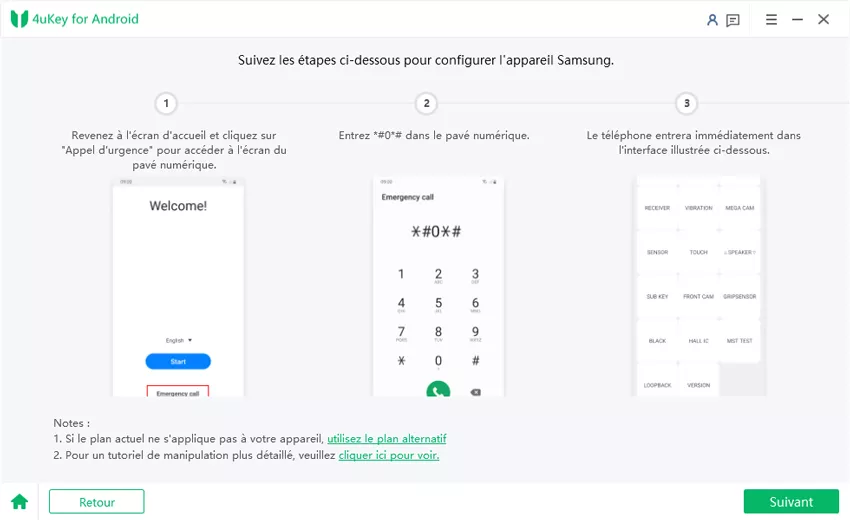
Laissez 4ukey pour Android lancer le processus de suppression du compte Google.
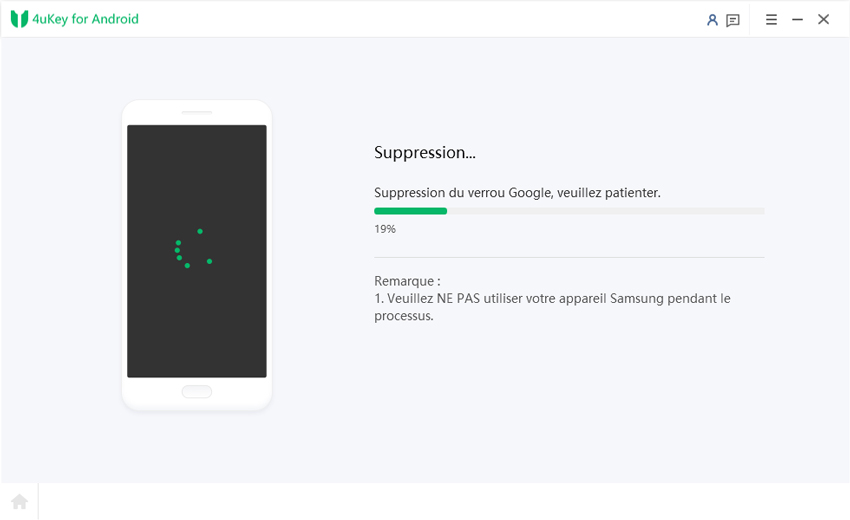
Le processus prendra un certain temps. Vous constaterez alors que vous avez réussi à supprimer votre compte Google et à résoudre le problème de l'impossibilité de se connecter/vérifier le compte Google !

Une autre façon de résoudre le problème de connexion à Google après une réinitialisation d'usine est d'utiliser l'option de récupération du compte Google. Cette méthode peut vous aider si vous avez oublié l'adresse e-mail ou le mot de passe de votre compte Google ou si vous avez récemment changé de mot de passe.
Cependant, cette méthode peut ne pas fonctionner si vous avez activé l'authentification à deux facteurs sur votre compte ou si vous avez un compte Google différent de celui sur votre téléphone.
Impossible de vérifier le compte Google après une réinitialisation d'usine? Vous devez suivre ces étapes:
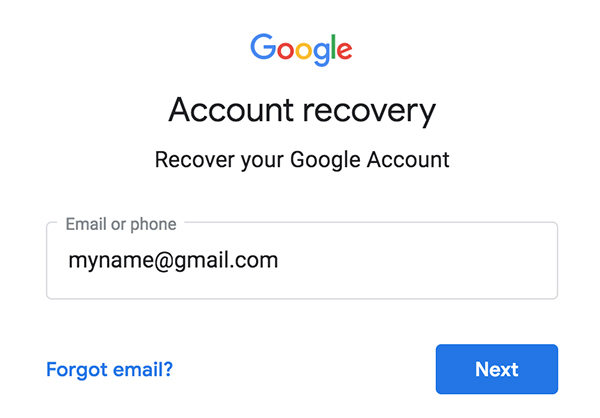
Si vous ne pouvez pas vous connecter à votre compte Google après une réinitialisation d'usine car vous avez activé l'authentification à deux facteurs sur votre compte, vous pouvez essayer de réinitialiser le mot de passe de votre compte Google à l'aide d'un autre appareil. Cette méthode peut vous aider si vous avez accès au code de vérification ou aux codes de sauvegarde que Google envoie à votre numéro de téléphone ou à votre adresse e-mail.
Pour utiliser cette méthode, vous devez:
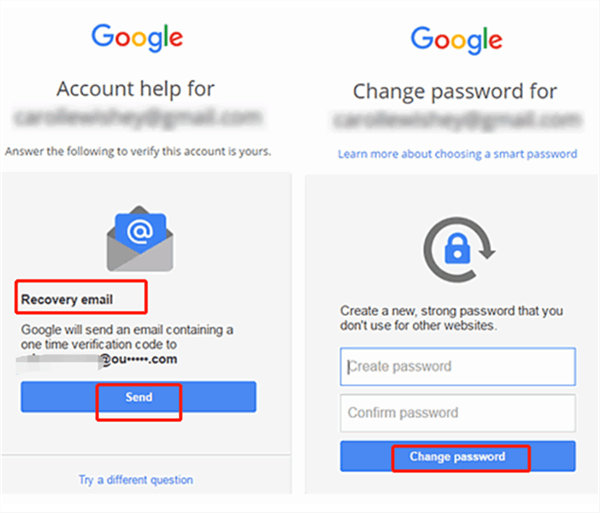
Non, la réinitialisation d'usine ne supprime pas le compte Google de votre téléphone. Si votre appareil a le FRP activé, vous devrez toujours vérifier votre compte Google et votre mot de passe après une réinitialisation d'usine. Cela vise à empêcher l'accès non autorisé à votre téléphone et à vos données. Si vous souhaitez supprimer votre compte Google de votre téléphone avant une réinitialisation d'usine, vous devez aller dans Paramètres > Comptes > Google > Supprimer le compte.
Si vous souhaitez contourner les comptes Google précédemment synchronisés après une réinitialisation, vous pouvez utiliser l'une des méthodes mentionnées ci-dessus. Cependant, la meilleure et la plus facile façon de contourner le verrouillage FRP est d'utiliser Tenorshare 4uKey pour Android. Cela peut supprimer n'importe quel compte Google de votre téléphone en quelques minutes.
Si vous ne pouvez pas vous connecter à votre PC Windows 10 après une réinitialisation d'usine, vous pouvez essayer ces solutions :
Nous vous avons montré les meilleures solutions simples pour ne pas pouvoir vous connecter à Google après une réinitialisation d'usine. Vous pouvez essayer l'une des méthodes ci-dessus pour résoudre votre problème, mais nous vous recommandons vivement d'utiliser Tenorshare 4uKey pour Android. Avec cela, vous pouvez facilement supprimer le verrouillage FRP et vous connecter à votre compte Google sans tracas. Téléchargez dès maintenant 4uKey pour Android et profitez à nouveau de votre téléphone !


4uKey pour Android - Outil de déverrouillage Android n°1 et FRP pour Samsung
puis rédigez votre avis
Par Chloé Blanchet
2025-12-10 / Déverrouiller Android